아이폰 iOS 최신 버전 수동 다운로드 방법
안녕하세요! 오늘은 아이폰의 최신 iOS 버전을 수동으로 다운로드하는 방법에 대해 알아보겠습니다. iOS는 애플의 모바일 운영체제로, 최신 버전으로 업데이트하는 것은 기기의 성능과 보안을 최적화하는 데 매우 중요합니다. 그런데 자동 업데이트를 이용하지 않고 수동으로 설치하고 싶으신 분들을 위해 단계별 가이드를 준비했습니다.

업데이트 전 준비사항
소프트웨어를 설치하기 전에 몇 가지 사전 조치를 취하는 것이 좋습니다. 가장 먼저 해야 할 일은 기기의 데이터를 백업하는 것입니다. 데이터 손실을 방지하기 위해 Xcode나 iTunes를 사용하여 백업을 진행하세요.
호환성 확인하기
아이폰에서 새로운 iOS 버전을 설치하기 위해서는 해당 기기가 지원하는 모델인지 확인해야 합니다. 최신 iOS 버전은 다음 아이폰 모델과 호환됩니다:
- iPhone 16 시리즈
- iPhone 15 시리즈
- iPhone 14 시리즈
- iPhone 13 시리즈
- iPhone 12 시리즈
- iPhone 11 시리즈
- iPhone XS, XS Max 및 XR
- iPhone SE (2세대 및 3세대)
이 외의 모델은 지원되지 않을 수 있으니 주의가 필요합니다.
아이폰 iOS 수동 다운로드 방법
아이폰에서 iOS 최신 버전을 수동으로 설치하는 방법에는 몇 가지 단계가 있습니다. 아래의 과정을 따라 해 보시기 바랍니다.
1단계: 설정에서 소프트웨어 업데이트 확인
가장 먼저 아이폰의 설정 앱으로 들어갑니다. 기본 화면에서 “설정”을 찾아 터치한 후, “일반”을 선택합니다. 이어서 “소프트웨어 업데이트” 옵션을 클릭해 현재 설치된 iOS 버전과 다운로드 가능한 최신 버전을 확인합니다.

2단계: 최신 버전 다운로드
다운로드할 수 있는 최신 iOS 버전이 표시되면, “지금 설치” 버튼을 눌러 설치를 시작합니다. 설치 과정에서는 Wi-Fi 연결이 안정적이어야 하며, 충전 상태도 확인해 주세요.
3단계: 자동 업데이트 설정
수동으로 업데이트를 진행하는 것도 좋지만, 자주 업데이트를 놓칠 수 있습니다. 자동 업데이트를 활성화하는 방법은 다음과 같습니다. 설정 > 일반 > 소프트웨어 업데이트로 이동한 후, “자동 업데이트” 옵션을 활성화하세요. 이렇게 해두면 Wi-Fi에 연결되었을 때 자동으로 최신 업데이트가 다운로드되고 설치됩니다.
문제가 발생했을 때 대처 방법
업데이트 진행 중 문제가 발생할 수 있으니, 이를 대비한 대처 방법도 알아두는 것이 좋습니다.
- 기기가 업데이트되지 않는 경우: 기기의 저장 공간이 부족할 수 있습니다. 설정 > 일반 > iPhone 저장 공간에서 불필요한 데이터를 삭제해 주세요.
- 연결 문제: 업데이트 서버와의 연결 문제가 발생할 수 있습니다. 이 경우, Wi-Fi 네트워크를 변경하거나, 다른 대체 네트워크를 이용해 보세요.
- 기기가 멈췄을 때: 전원이 꺼지지 않게 전원을 연결한 후 강제로 재시작하는 방법을 시도해 보세요.
최신 iOS 다운로드 후 점검 사항
최신 버전을 성공적으로 다운로드한 후에는 기기의 기능이 정상적으로 작동하는지 반드시 확인하는 것이 중요합니다. 사진, 동영상, 앱 등이 제대로 작동하는지 검토해 보세요. 만약 버그나 오류가 발생하면, 재부팅이나 설정 초기화 방법으로 문제를 해결할 수 있습니다.
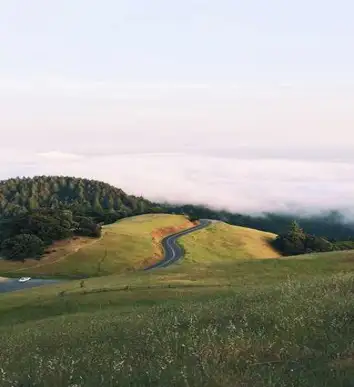
결론
오늘은 아이폰에서 iOS 최신 버전을 수동으로 다운로드하는 방법에 대해 알아보았습니다. 주기적인 소프트웨어 업데이트는 기기의 성능을 높이고 보안을 강화하는 데 큰 도움이 됩니다. 모든 과정을 통해 문제 없이 업데이트를 진행하시길 바라며, 궁금한 점이 있다면 언제든지 질문해 주세요. 아이폰을 더욱 안전하고 원활하게 사용하는 데 이 정보가 도움이 되기를 바랍니다.
자주 묻는 질문 FAQ
아이폰의 최신 iOS 버전을 어떻게 다운로드하나요?
아이폰의 설정 앱에서 일반 > 소프트웨어 업데이트로 이동하면 현재 버전과 다운로드 가능한 최신 버전을 확인할 수 있습니다. 그 후 설치를 클릭하면 됩니다.
업데이트 전에 무엇을 준비해야 하나요?
업데이트 전에 반드시 데이터를 백업하는 것이 중요합니다. Xcode나 iTunes를 통해 데이터를 안전하게 저장해 두세요.
내 아이폰은 최신 iOS 버전을 지원하나요?
최신 iOS는 iPhone 11 시리즈 이후 모델들과 호환됩니다. 자신의 기기가 지원되는지 확인하는 것이 필요합니다.
업데이트 중 문제가 발생했다면 어떻게 해야 하나요?
저장 공간이 부족하거나 네트워크 문제일 수 있습니다. 저장 공간을 점검하고 Wi-Fi 연결 상태를 확인해 보세요.
업데이트 후 기기의 상태를 어떻게 점검하나요?
업데이트가 완료된 후 사진, 동영상, 앱 기능이 정상적으로 작동하는지 확인해야 합니다. 만약 문제가 있다면 재부팅을 시도해 보세요.